Archivo FIT- Cómo Visualizarlos Y Convertirlos
Por lo general, este formato de archivo está relacionado con software de imagen de observación astronómica o datos de GPS, por lo tanto, buscar un programa para utilizarlo es un poco confuso. En este tutorial, te detallare que es este archivo FIT y que programa puedes utilizar para ejecutarlo.
Que es un archivo FIT
La función principal de la extensión la vincula con el tipo de archivo de imagen FITS (.fit, .fit s, .fts) asociado con el “Sistema de transporte de imágenes flexible (FITS)”. Este es un formato de imagen sin pérdidas desarrollado por el “Grupo de Trabajo FITS de la Unión Astronómica Internacional (IAU)” para astronomía y exploración espacial.
El archivo FIT es una imagen de observación astronómica en formato FITS. Además de los metadatos (ASCII) detallados, puede incluir una serie de imágenes adquiridas de diferentes fuentes y en diferentes rangos espectrales, así como almacenar matrices de datos multidimensionales.
Por otro lado, los archivos FITS se denominan convencionalmente con esta extensión “.fit”, aunque también se utilizan otras extensiones (.fit s, .fts). Ciertas imágenes de este formato simple se pueden abrir directamente en visores y editores de gráficos de mapa de bits de propósito general
Mientras que los archivos FIT complejos generalmente requieren un manejo especial en software científico, a menudo a través de analizadores personalizados.
Lee También Conector Jack 3,5 De 4 Polos- Esquema De Conexión Y Opciones
Conector Jack 3,5 De 4 Polos- Esquema De Conexión Y OpcionesComo alternativa, dicha extensión denota el tipo de archivo de actividad de “Garmin (.fit)”, con referencia al formato de transferencia de datos flexible e interoperable (FIT) que utilizan los dispositivos de las series Garmin Edge, Forerunner y Fenix.
Aquí, el archivo FIT (“Totales .fit”, “Ubicaciones .fit “, etc.) sirve como un registro de múltiples actividades físicas como natación, jogging, ciclismo, etc. Combinando pistas de GPS con velocidad, frecuencia cardíaca y cifras de entrenamiento de energía.
Además, dichos registros se pueden descargar para verlos y analizarlos mediante el software “Training Center oficial” de Garmin (Microsoft Windows, Apple Mac OS X). Desde otro punto de vista, en el SDK de FIT (Dynastream Innovations Inc.) se proporciona una especificación detallada del formato FIT y las herramientas de referencia.
Sumado a esto, varias herramientas de terceros permiten reparar archivos FIT dañados, manipular sus registros y secciones de datos, así como realizar conversiones a/desde formatos basados en texto (CSV).
Cómo ver y convertir archivos FIT
Para ver o convertir un archivo FIT en Windows, puedes usar un servicio web gratuito o un software dedicado. No hay muchas aplicaciones para ver este tipo de archivos. Por lo tanto, tendrás que buscar mucho para encontrar uno.
Lee También Cómo Establecer El Modo Bridge En Un Router Movistar
Cómo Establecer El Modo Bridge En Un Router MovistarPara ayudarte, más adelante te mencionaré algunos programas gratuitos de visualización de archivos FIT para abrir y ver archivos FIT. Simplemente puedes descargar e instalar el software y comenzar a ver FIT y otros archivos de GPS. Además, también puedes convertir archivos FIT a otros formatos utilizando este software.
Por lo tanto, ya cuando tienes un software adecuado para abrir tú archivo FIT solo sigue los pasos a continuación.
Nota: Sin el software adecuado, recibirás un mensaje de Windows “¿Cómo desea abrir este archivo?” o “Windows no puede abrir este archivo” o una alerta similar de Mac, iPhone, Android.
- Paso 1. Haz clic derecho o mantener presionado el archivo.
- Paso 2. Luego, haz clic en “Abrir con” y elige la aplicación que te sea adecuado.
Por otro lado, también puedes mostrar un archivo FIT directamente en el navegador. Simplemente arrastre el archivo a esta ventana del navegador y suéltelo.
Programas que abren y convierten archivos FIT
1. FITS Graphic de NASA/GSFC
Los archivos FIT a menudo se denominan imágenes ráster gráficas FITS porque este software crea o utiliza principalmente este tipo de archivo.
Lee También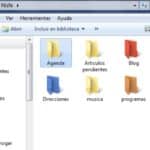 Cómo Cambiar El Fondo De Las Carpetas De Windows 10
Cómo Cambiar El Fondo De Las Carpetas De Windows 102. iFit (archivo de ejercicios iFit) por iFit.com
iFit es una plataforma de fitness interactiva que sincroniza las actividades de “fitness”. El usuario puede realizar diversas actividades físicas donde quiera, como dentro de casa, en el gimnasio y al aire libre.
Además, el usuario necesita conexión a Internet y un inicio de sesión único en el dispositivo. iFIt proporciona mapas, visualización y entrenamientos para quienes se ejercitan en equipos habilitados para iFit. Este formato de archivo está clasificado como Imagen de mapa de bits.
3. Vue.js (filtros) de Evan You
Vue.js es un marco “JavaScript front-end” de vista de modelo de código abierto para crear interfaces de usuario y aplicaciones de una sola página. Fue creado por Evan You y es mantenido por él y el resto de los miembros activos del equipo central provenientes de varias compañías como Netlify y Netguru.
Este formato de archivo está clasificado como Imagen de mapa de bits. Enlaces relacionados: Página de Wikipedia de Vue.js, Página de Github.
Lee También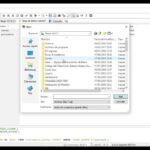 Cómo Puedo Abrir Un Archivo Sql Y Utilizarlo
Cómo Puedo Abrir Un Archivo Sql Y Utilizarlo4. Windows NT (tabla de índice de archivos) de Microsoft Corporation
Windows NT es un sistema operativo desarrollado por Microsoft. Inicialmente fue lanzado en el año 1993. Es un sistema operativo independiente del procesador, multiprocesador y multiusuario. Este formato de archivo está clasificado como Imagen de mapa de bits.
También puede interesarte: Extensión GML- Que Programas Lo Utilizan Y Cómo Abrirlos
5. Garmin BaseCamp
Este es un software gratuito para Windows 10 para crear y organizar datos de ruta para sus actividades al aire libre, como un viaje por carretera, andar en bicicleta, una carrera, etc. Al usarlo, puede ver fácilmente un archivo FIT.
Para hacerlo, ve a tu menú “Archivo” y haz clic en la opción Importar para buscar y abrir un archivo FIT desde tu computadora. Mostrará los datos del archivo FIT, incluidas las rutas y los “waypoints” en el mapa. Puede usar sus opciones de vista para personalizar la vista de mapa y datos, como control de mapa, vista de mapa (2D, 3D), filtro de datos, pantalla completa, etc.
Lee También Tarjetas R4 Gold Pro-Variantes Y Cómo Utilizarla
Tarjetas R4 Gold Pro-Variantes Y Cómo UtilizarlaAdemás, te permite varias estadísticas y datos de un archivo FIT que incluyen tiempo, velocidad, frecuencia cardíaca, cadencia, etc. Además, muestra una lista de todos los waypoints presentes en la ruta con la distancia de la etapa respectiva, el tiempo de la etapa, la velocidad de la etapa, la posición, frecuencia cardíaca, etc.
Consecuentemente, puedes ver gráficos, notas y referencias de frecuencia cardíaca, velocidad y cadencia adjuntos con un archivo FIT.
Para convertir un archivo FIT a otros formatos, puedes usar su función “Archivo > Exportar”. Esta característica te permite convertir un archivo FIT a varios GPS y otros formatos de archivo. Algunos de estos formatos incluyen GPX, CSV, KML y TCX.
Proporciona algunas otras características excelentes que incluyen crear rutas, crear aventuras, planificador de viajes, encontrar direcciones, encontrar lugares en Yelp, encontrar puntos de interés, ubicar coordenadas, etc. Además, puede usarlo para editar archivos FIT con herramientas como agregar waypoint, añadir tracks, editar waypoints, etc.
6. GPXSee
GPXSee es un software de visualización de archivos GPS gratuito y de código abierto para Windows 10. Al usarlo, puedes importar y ver archivos FIT. También te permite ver archivos KML, GPX, TCX, LOC y más archivos GPS.
Lee También Cómo convertir archivos de Nintendo 3DS a CIA
Cómo convertir archivos de Nintendo 3DS a CIAAl abrir un archivo FIT, muestra y resalta pistas, rutas y puntos intermedios en un mapa. Por defecto utiliza un mapa del servicio “4UMaps”. Si lo deseas, puedes cambiar el servicio de mapas a otro según tus preferencias, como Open Street Map, Open Topo Map, Antarctica, USGS Imaginary, etc. Al pasar el mouse sobre la pista, puedes ver detalles como la distancia, el movimiento, el tiempo, tiempo total, fecha, etc.
Por otro lado, puedes ver más estadísticas contenidas en un archivo FIT utilizando la opción “Archivo > Estadísticas”. Algunas estadísticas que muestra incluyen velocidad promedio, velocidad máxima, ritmo, frecuencia cardíaca promedio, frecuencia cardíaca máxima y cadencia.
Todos estos detalles lo ayudan a estudiar la frecuencia cardíaca durante una carrera u otra actividad deportiva, la velocidad promedio durante la actividad y más. También muestra gráficos de velocidad, frecuencia cardíaca y cadencia para un mejor análisis de los datos del archivo FIT. Puede ver un gráfico contra la distancia o el tiempo.
También puede elegir los datos que desea ver en la pantalla, como mostrar pistas, mostrar rutas, mostrar puntos de ruta, mostrar etiquetas de puntos de ruta, información de posición y más. También le permite personalizar el formato de las coordenadas, la visualización del mapa, el radio de los puntos de interés, etc.
Sumado a todo esto, la conversión de archivos FIT, puedes convertir a través de GPXSee. Este te permite exportar un archivo FIT a formatos que incluyen PDF y PNG. En la salida, obtiene el mapa con gráficos y detalles guardados en un archivo FIT.
Si quieres conocer otros artículos parecidos a Archivo FIT- Cómo Visualizarlos Y Convertirlos puedes visitar la categoría Informática.

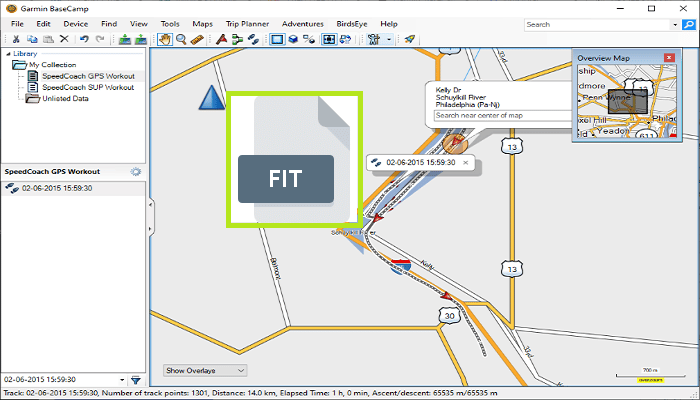
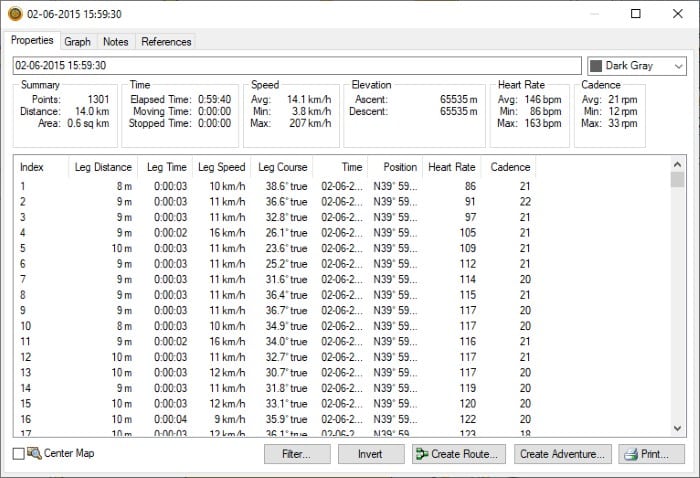
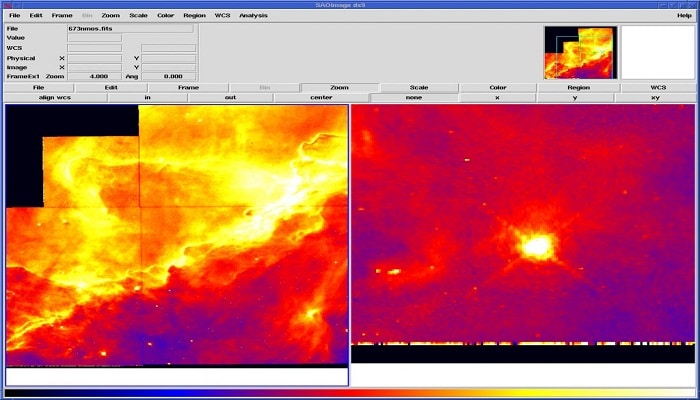
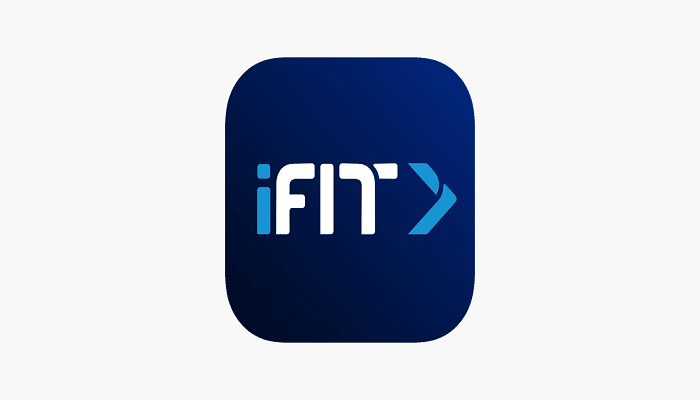


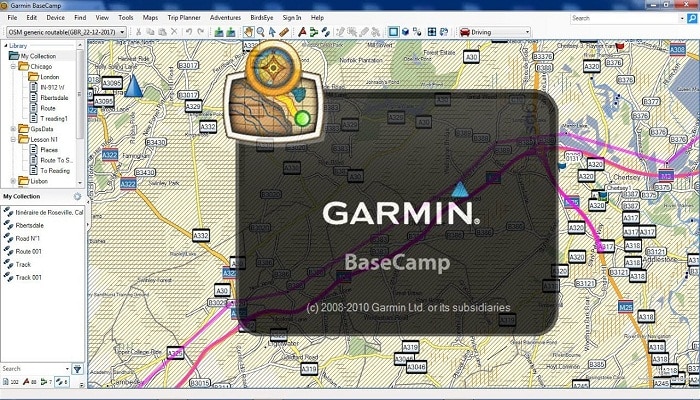
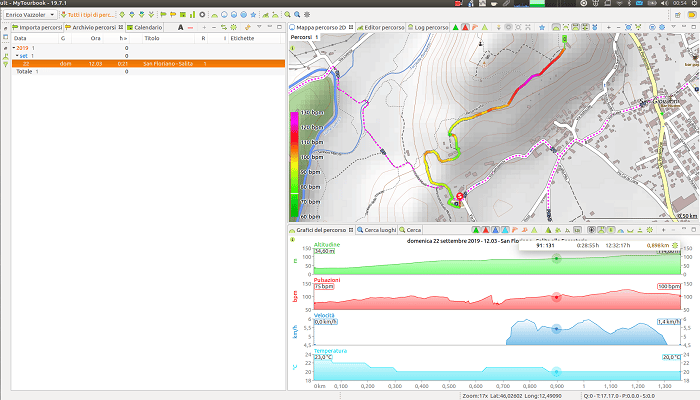
TE PUEDE INTERESAR